宝塔+CuteHttpFileServer/chfs:HTTP协议的文件共享服务器——墨涩网
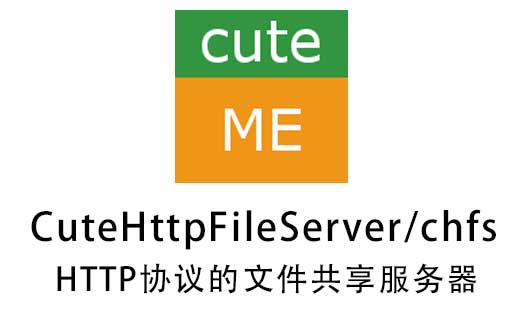
CuteHttpFileServer/chfs是一个免费的、HTTP协议的文件共享服务器,使用浏览器可以快速访问。它具有以下特点:
- 单个文件,核心功能无需其他文件
- 跨平台运行,支持主流平台:Windows,Linux和Mac
- 界面简洁,简单易用
- 支持扫码下载和手机端访问,手机与电脑之间共享文件非常方便
- 支持账户权限控制和地址过滤
- 支持快速分享文字片段
- 支持webdav协议
与其他常用文件共享方式(如FTP,飞秋,网盘,自己建站)相比,具有使用简单,适用场景更多的优点,在个人使用以及共享给他人的场景中非常方便快捷
官网:
http://iscute.cn/chfs
一、准备工作
1.确定你的安装环境(liunx服务器可以在命令行终端输入“arch”查看内核信息)
2.打开官网,复制对应的chfs版本安装包地址。
二、开始安装
1.打开宝塔的文件管理,在你的常用网站目录下新建一个“chfs”文件夹(名字随意)。
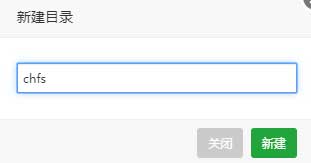
2.进入“chfs”文件夹,点击远程下载,分别输入你的服务器对应的安装文件链接和配置文件链接并下载(配置文件地址:http://iscute.cn/asset/chfs.ini )

3.解压刚才下载的zip安装包文件,得到“chfs”文件。
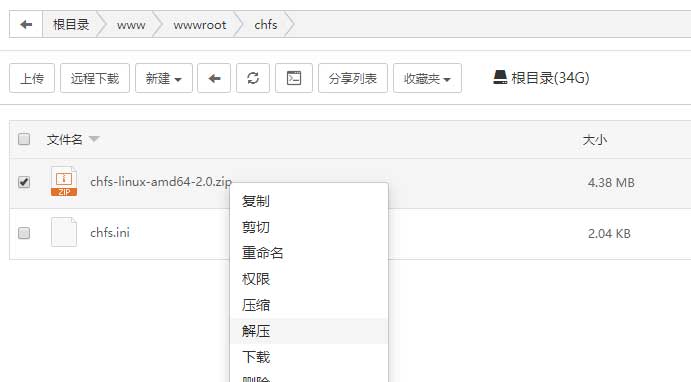
4.编辑“chfs.ini”文件。按需配置:监听端口、账户控制规则、网页标题等信息并保存。

5.打开命令行终端输,登录你的服务器,用命令进入刚才的文件夹,安装chfs。
cd /www/wwwroot/chfs #进入目标文件夹 chmod +x ./chfs # 赋予执行权限 ./chfs --file="./chfs.ini" # 使用参数启动 chfs
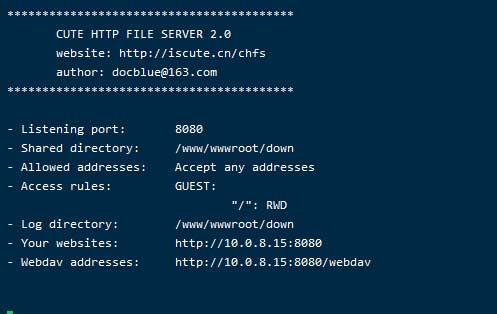
5.访问:你的ip地址:端口号,查看是否运行。

三、开机启动和进程守护
设置之前进入命令行终端按“ctrl+C”停止chfs进程,或者直接重启服务器。
在宝塔的“软件商城”搜索“Supervisor管理器”并安装,之后打开——添加守护进程。
名称:随意填写
启动用户:root(和chfs安装用户一样)
运行目录:/www/wwwroot/chfs/
启动命令:/www/wwwroot/chfs/chfs --file="./chfs.ini"
进程数量:1
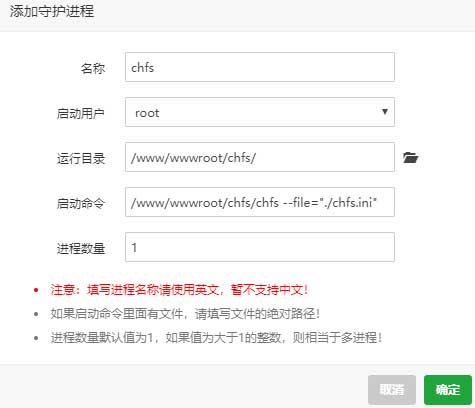
设置好之后,点击“启动”,以后服务器重启会自动运行。
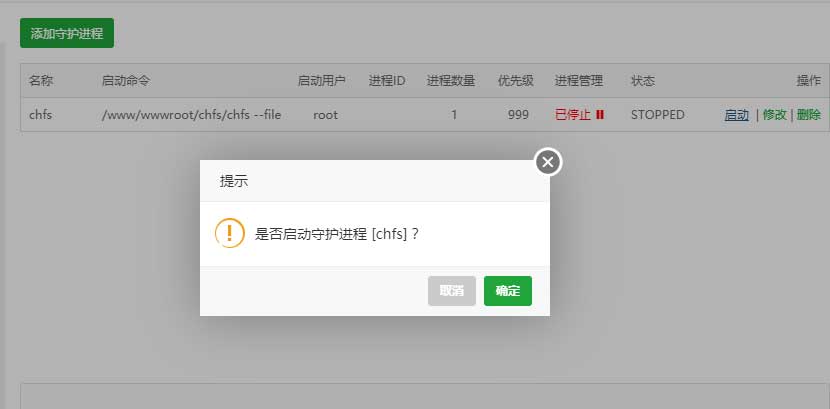
四、域名反向代理
3.配置域名反向代理和SSL证书
如果需要域名方式访问,我们需要在宝塔面板设置域名反代,我们需要新建一个网站,绑定好域名(提前做好域名解析)。
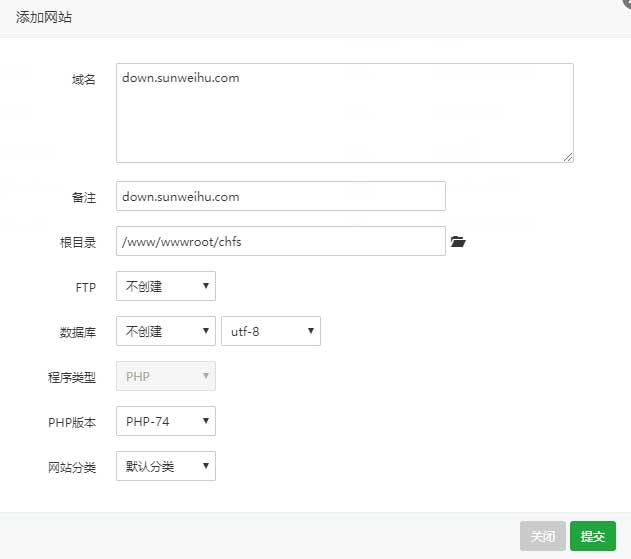
然后点击“设置——SSL——Let’s Encrypt”勾选域名填写信息后申请SSL证书,成功后开启并强制HTTPS。
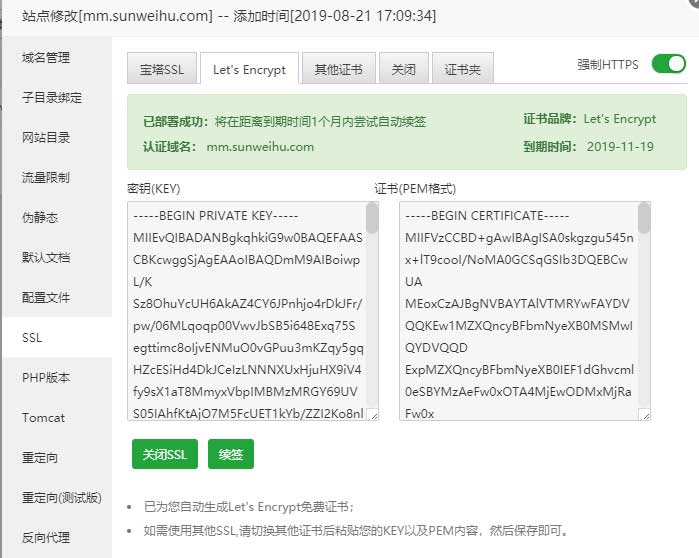
然后点击“设置——反向代理——添加反向代理”,目标URL填写:http://127.0.0.1:8080,发送域名:你的网站域名,之后保存。
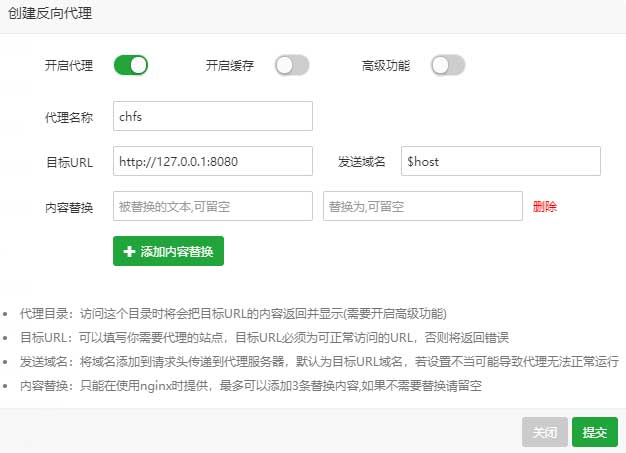
通过你的域名访问试试,成功打开登录界面

版权声明:本文采用知识共享 署名4.0国际许可协议BY-NC-SA 进行授权
文章作者:<墨涩>
文章链接:
免责声明:本站为资源分享站,所有资源信息均来自网络,您必须在下载后的24个小时之内从您的电脑中彻底删除上述内容;版权争议与本站无关,所有资源仅供学习参考研究目的,如果您访问和下载此文件,表示您同意只将此文件用于参考、学习而非其他用途,否则一切后果请您自行承担,如果您喜欢该程序,请支持正版软件,购买注册,得到更好的正版服务。
本站为非盈利性站点,并不贩卖软件,不存在任何商业目的及用途,网站会员捐赠是您喜欢本站而产生的赞助支持行为,仅为维持服务器的开支与维护,全凭自愿无任何强求。
THE END





